Стартиране на мениджъра на задачите в Windows 7
Мениджърът на задачите е важна помощна програма в операционните системи Windows. С него можете да видите информация за текущите процеси и да ги спрете, когато е необходимо, да наблюдавате услугите, мрежовите връзки на потребителите и да извършвате някои други действия. Нека да разберем как да се позовем на Task Manager в Windows 7.
Прочетете още: Как да отворите мениджъра на задачите на Windows 8
съдържание
Методи за обаждане
Има няколко метода за стартиране на диспечера на задачите. За съжаление, не всички от тях са запознати с повечето потребители.
Метод 1: Горещи клавиши
Най-лесният начин за активиране на мениджъра на задачите е да използвате клавишни комбинации.
- Въведете Ctrl + Shift + Esc на клавиатурата.
- Управителят на задачите ще започне незабавно.
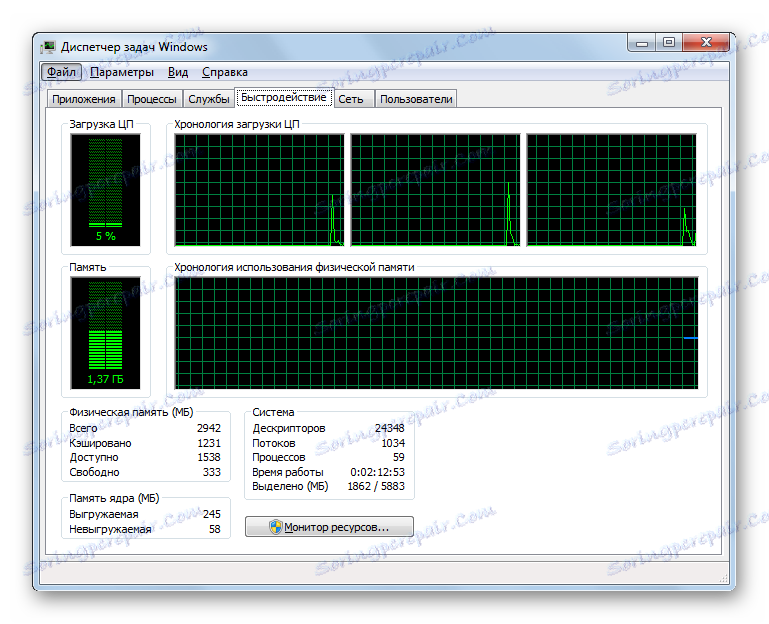
Тази опция е добра за почти всички, но преди всичко за бързина и лекота. Единственият недостатък е, че не всички потребители са готови да запомнят тези ключови комбинации.
Метод 2: Екран за защита
Следващата опция включва мениджъра на задачите чрез екрана за защита, но също и с помощта на "гореща" комбинация.
- Въведете Ctrl + Alt + Del .
- Стартира се екранът за защита. Кликнете върху него в елемента "Старт на мениджъра на задачите" .
- Програмата ще бъде стартирана.

Независимо от факта, че има по-бърз и по-удобен начин за стартиране на диспечера чрез комбинация от бутони ( Ctrl + Shift + Esc ), някои потребители прилагат метода със зададения Ctrl + Alt + Del . Това се дължи на факта, че в Windows XP тази комбинация е служила за директен преход към мениджъра на задачите и потребителите имат навика да продължат да го използват.
Метод 3: лентата на задачите
Може би най-популярният начин да се обадите на мениджъра е да използвате менюто за бърз достъп в лентата на задачите.
- Кликнете върху лентата на задачите с десния бутон на мишката ( PCM ). В списъка изберете "Стартиране на мениджъра на задачите" .
- Инструментът, от който се нуждаете, ще бъде стартиран.
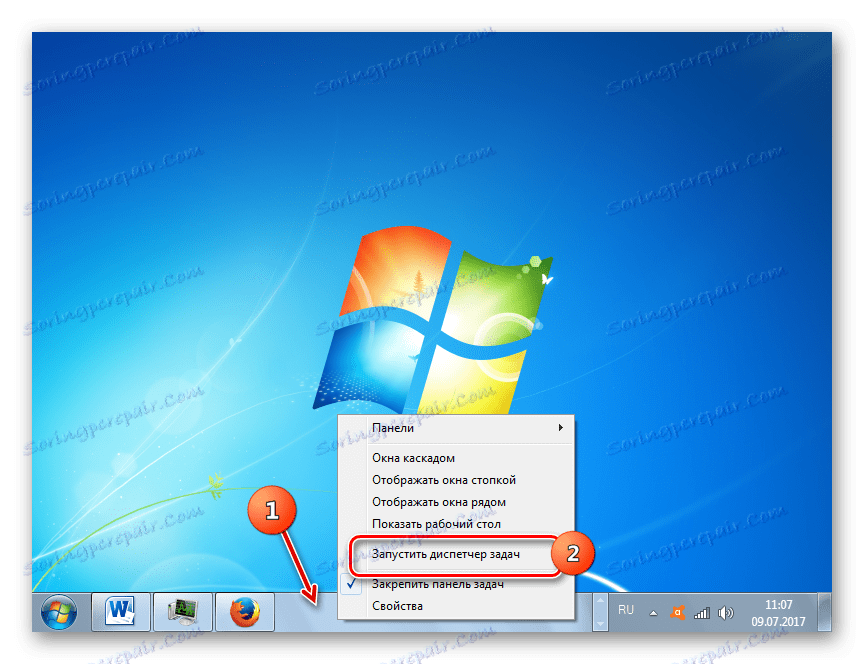
Метод 4: Търсене в менюто "Старт"
Следващият метод включва използването на полето за търсене в менюто "Старт" .
- Кликнете върху "Старт" . В полето "Търсене на програми и файлове" въведете:
Диспетчер задачМожете също да карате част от тази фраза, тъй като резултатите от издаването ще бъдат показани в процеса на въвеждане. В полето "Контролен панел" кликнете върху "Преглед на изпълняваните процеси в диспечера на задачите" .
- Инструментът ще бъде отворен в раздела "Процеси" .
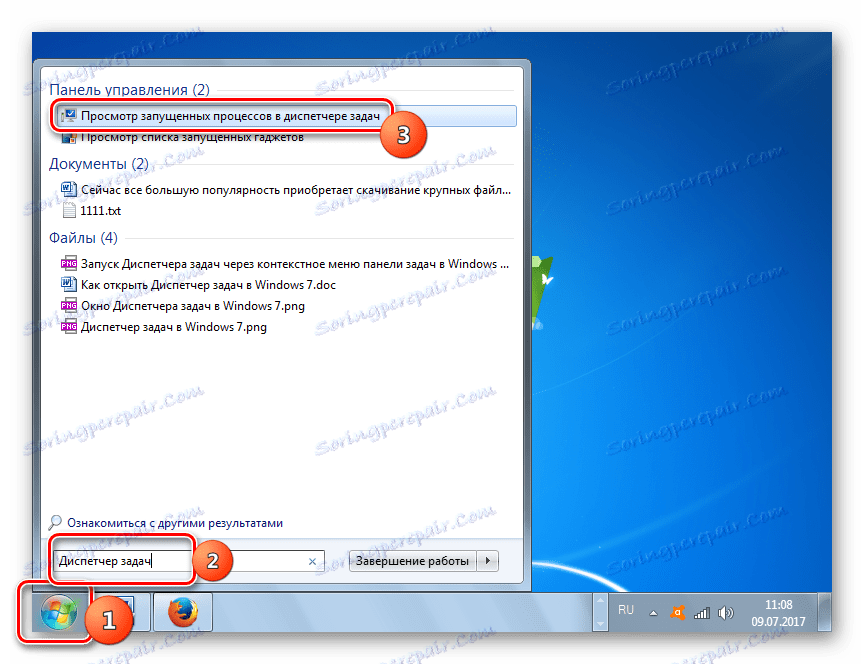
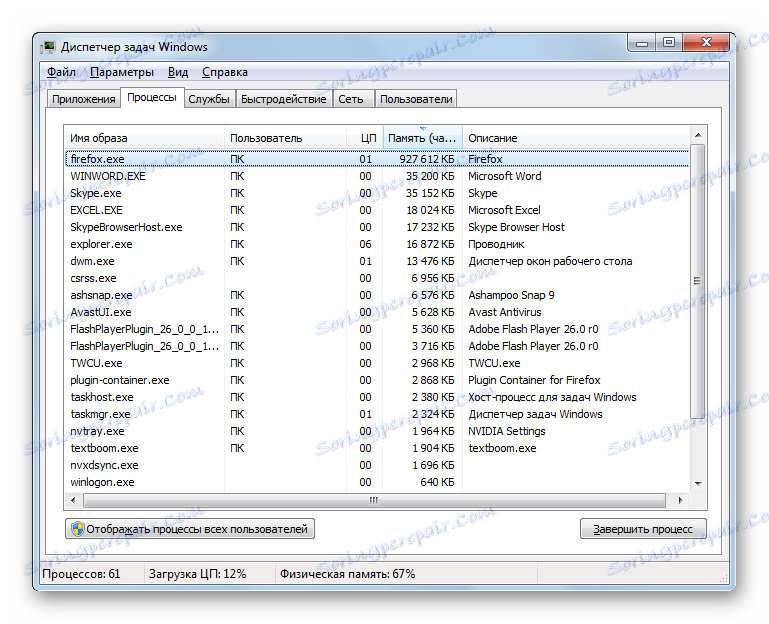
Метод 5: Стартиране на прозореца
Можете също така да стартирате тази програма, като напишете команда в прозореца "Run" .
- Ние наричаме "Run", като натиснете Win + R. Въвеждаме:
TaskmgrКликнете върху "OK" .
- Диспечерът работи.
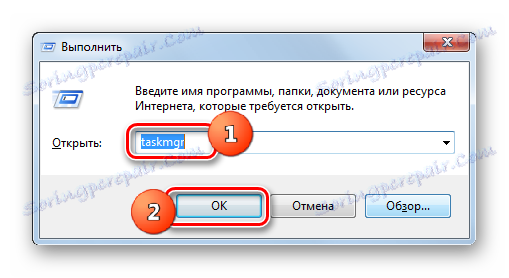
Метод 6: Контролен панел
Можете също така да стартирате тази системна програма чрез контролния панел.
- Кликнете върху "Старт" . Кликнете върху падащия списък "Контролен панел" .
- Отидете на "Система и сигурност" .
- Кликнете върху "Система" .
- В долната лява част на този прозорец кликнете върху "Броячи и инструменти за ефективност" .
- След това отидете на "Допълнителни инструменти" в страничната лента.
- Отваря се прозорец със списък от помощни програми. Изберете Отваряне на мениджъра на задачите .
- Инструментът ще бъде стартиран.
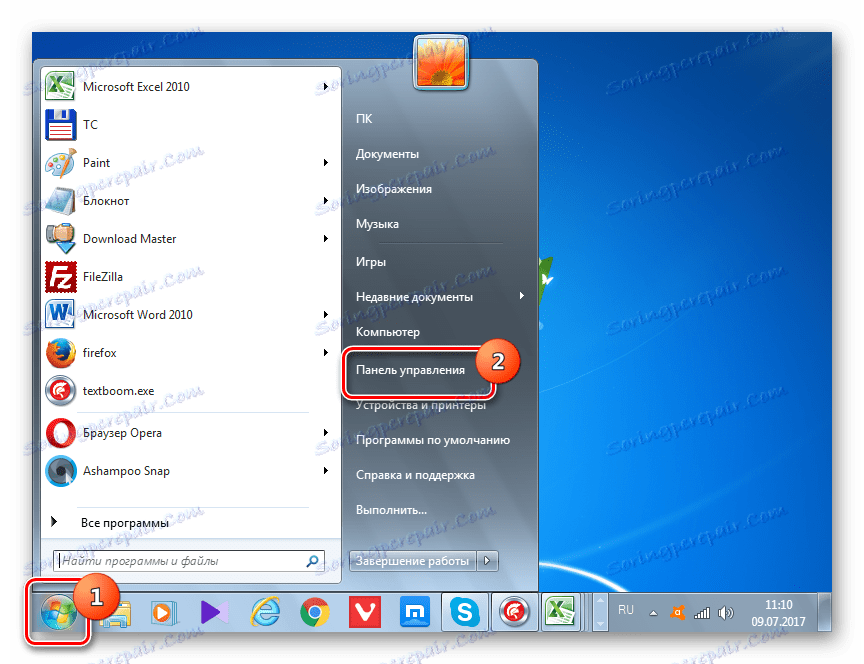
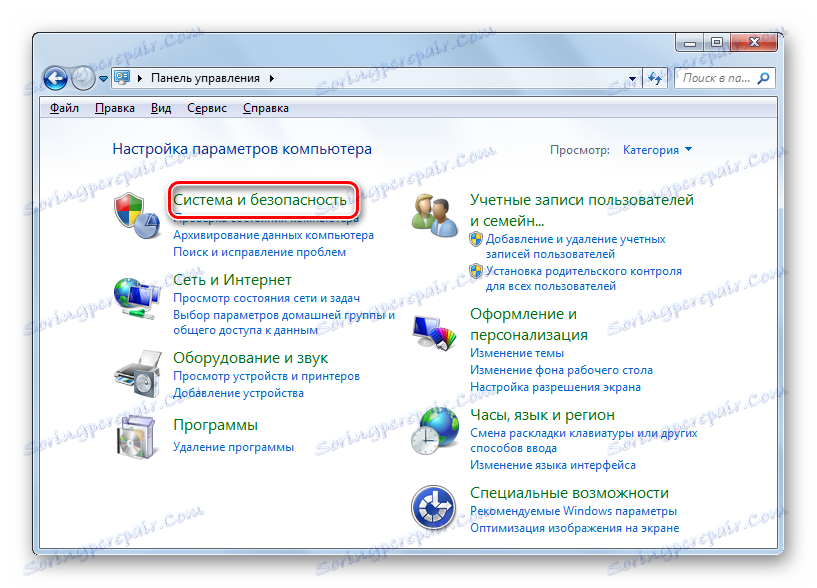
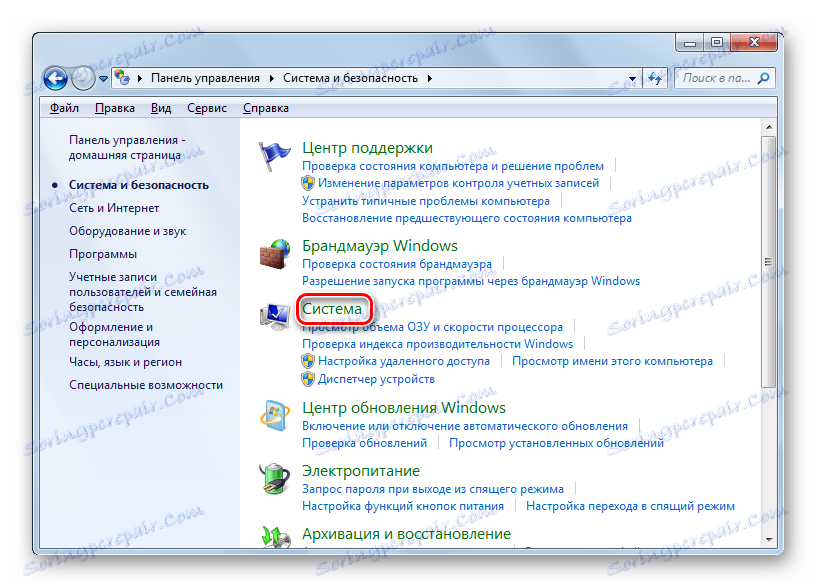
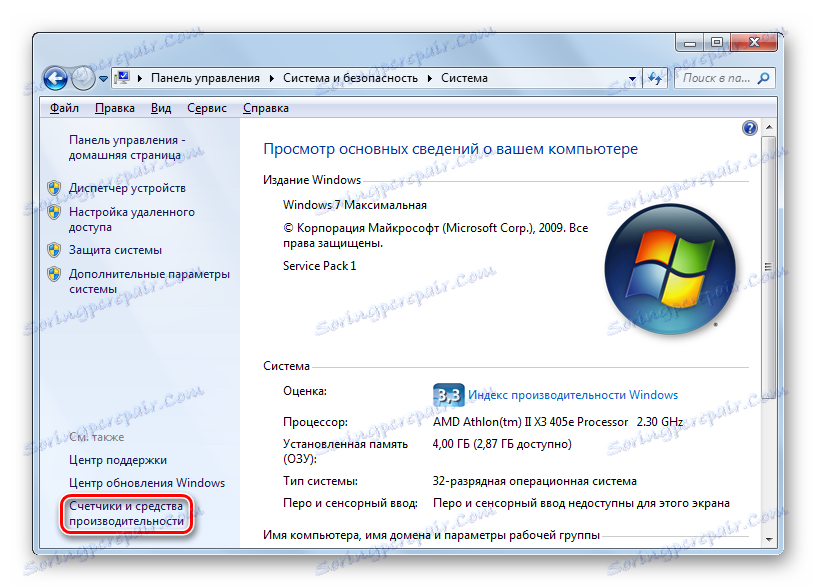
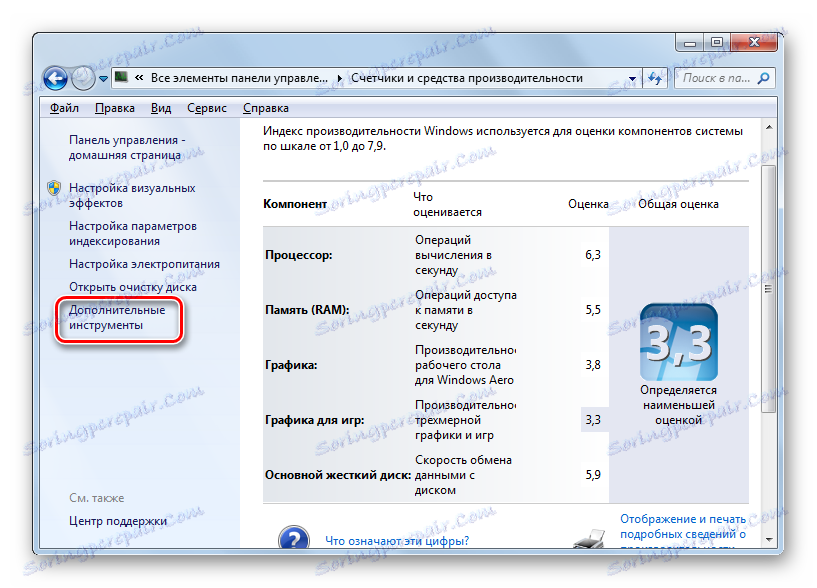
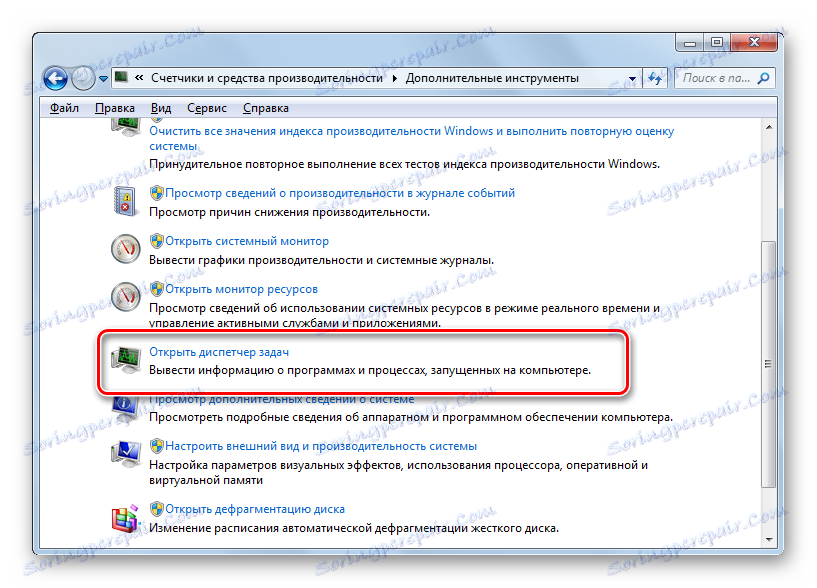
Метод 7: Стартирайте изпълнимия файл
Може би един от най-неудобните начини да отворите мениджъра е да стартирате директно изпълнимия файл taskmgr.exe чрез файловия мениджър.
- Отворете Windows Explorer или друг файлов мениджър. Въведете следния път в адресната лента:
C:WindowsSystem32Кликнете върху Въведете или кликнете върху стрелката отдясно на адресната лента.
- Сега сте в системната папка, където се намира файла taskmgr.exe. Откриваме и кликваме върху него.
- След това действие програмата се стартира.
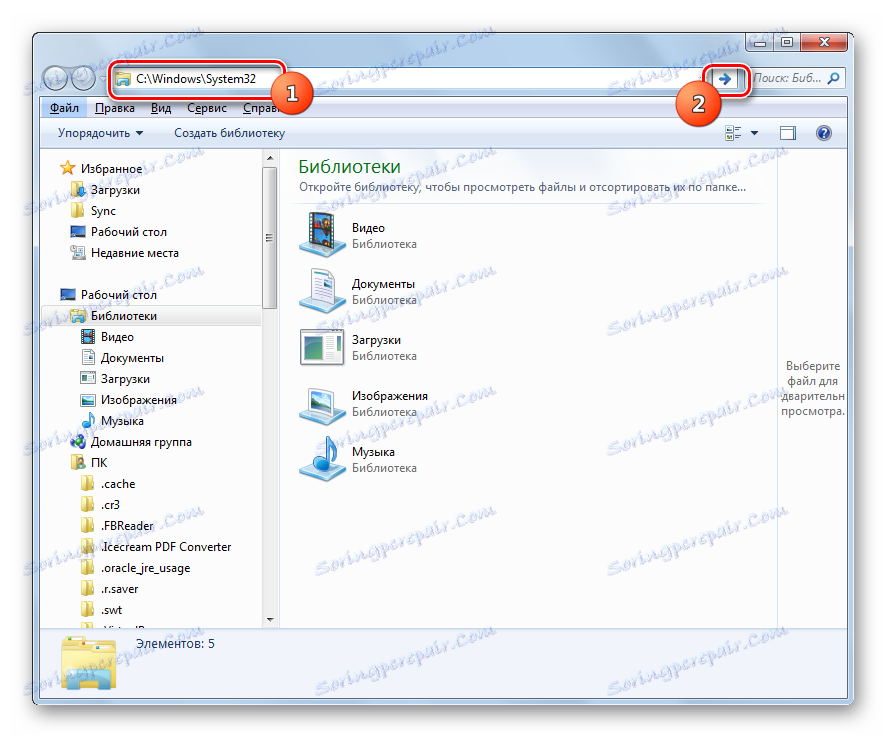
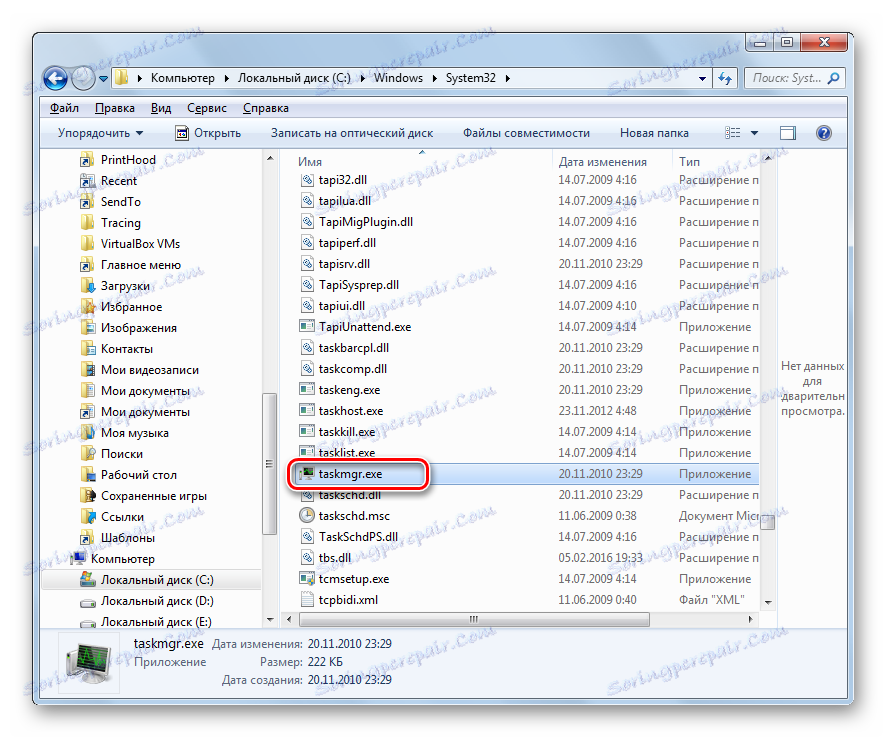
Метод 8: Адресна лента на Explorer
Можете да направите това като натиснете пълен път към taskmgr.exe в адресната лента на Explorer .
- Отворете Explorer . Влез в адресната лента:
C:WindowsSystem32taskmgr.exeКликнете върху Въведете или кликнете върху иконата под формата на стрелка отдясно на линията.
- Диспечерът се стартира, без да отива в директорията, където се намира неговият изпълним файл.
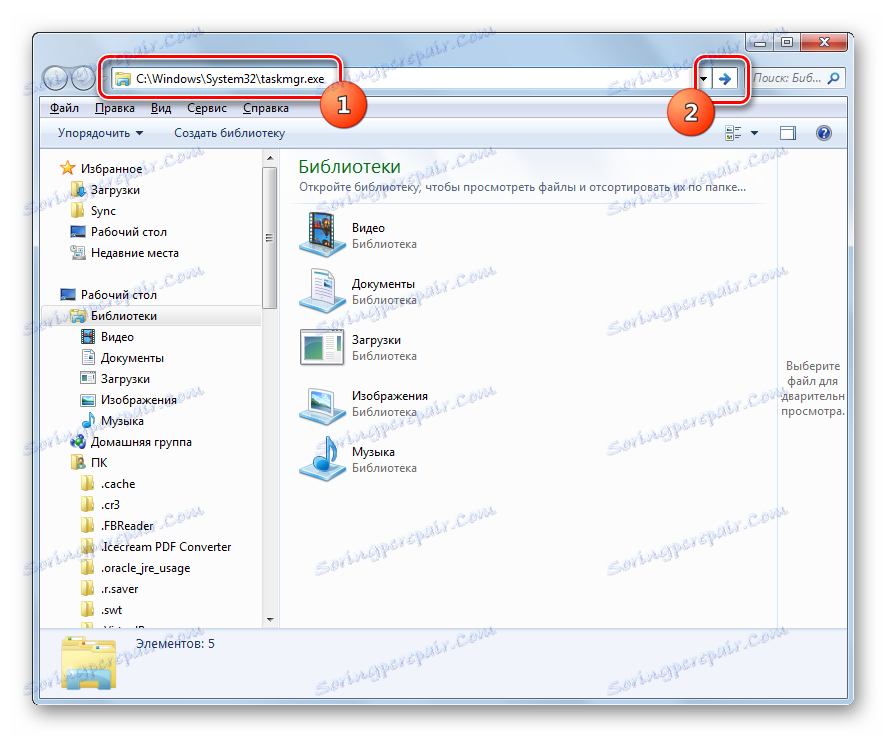
Метод 9: Създайте пряк път
Освен това, за бърз и лесен достъп до стартирането на мениджъра, можете да създадете подходящ пряк път на работния плот.
- Кликнете върху PCM на работния плот. Изберете "Създаване" . В следващия списък кликнете върху "Етикет" .
- Ще се стартира съветникът за създаване на бърз достъп. В полето "Задаване на местоположението на обекта" вмъкваме адреса на местоположението на изпълнимия файл, който вече намерихме по-горе:
C:WindowsSystem32taskmgr.exeКликнете върху "Напред" .
- Следващият прозорец получава името на прекия път. По подразбиране тя съответства на името на изпълнимия файл, но за по-голямо удобство можете да го замените с друго име, например в "Мениджър на задачите" . Кликнете върху "Завършване" .
- Командата за бърз достъп се създава и показва на работния плот. За да активирате диспечера на задачите, кликнете два пъти върху обекта.
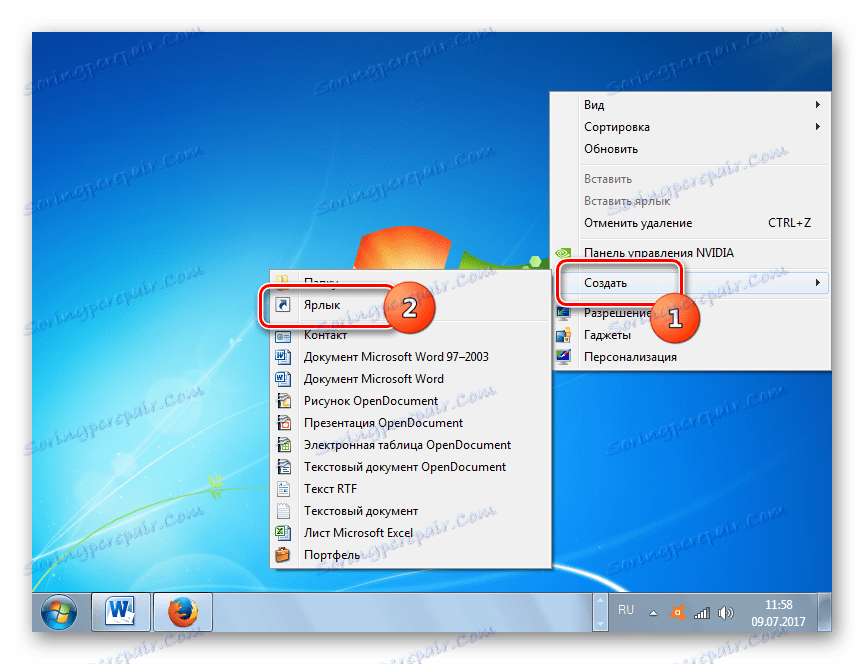
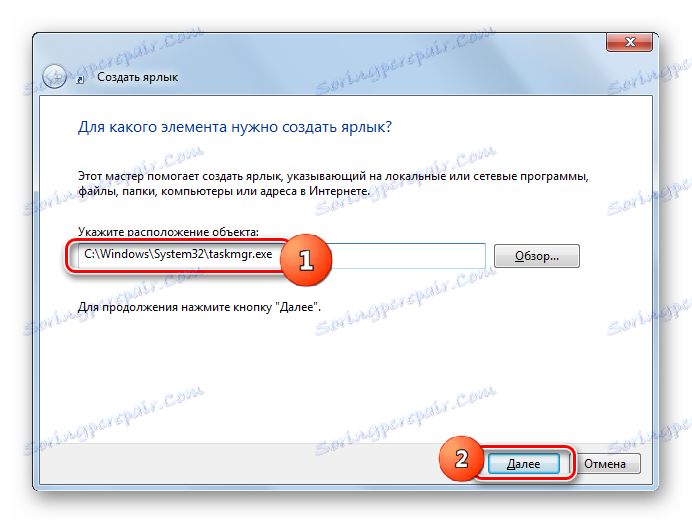
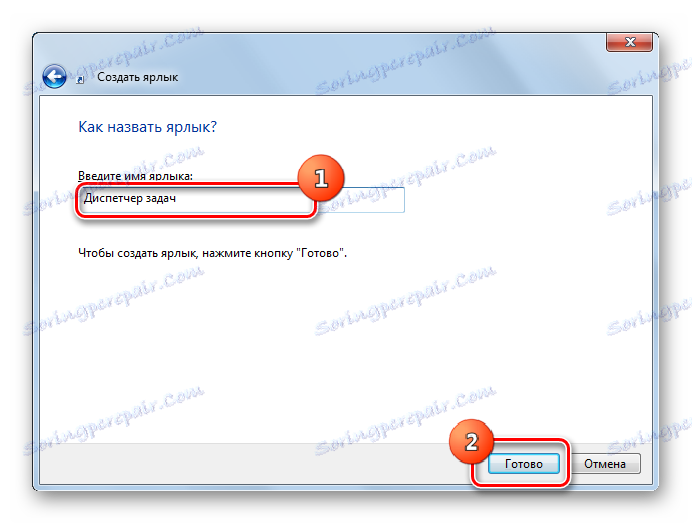
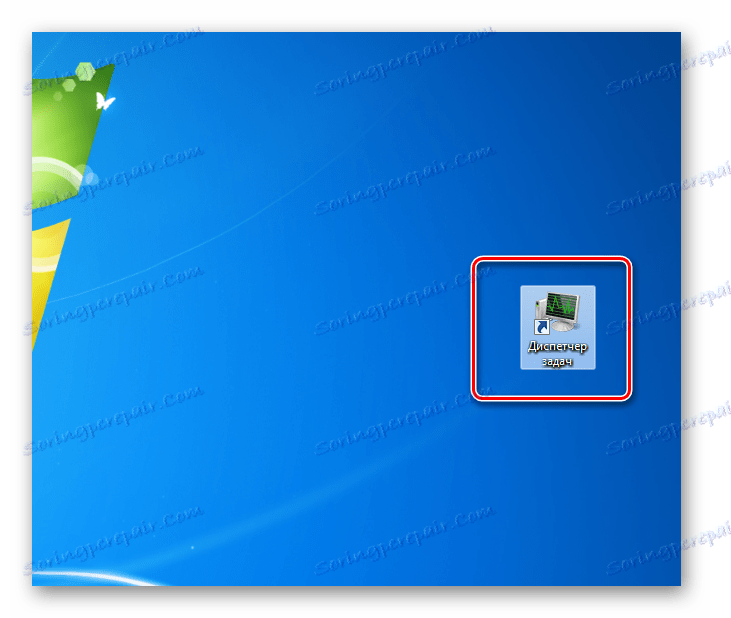
Както виждате, има толкова много начини да отворите диспечера на задачите в Windows 7. Самият потребител трябва да реши коя опция е по-подходяща за него, но е обективно по-лесно и по-бързо да стартирате програмата чрез клавишите с клавишни комбинации или в контекстното меню на лентата на задачите.